我現在有一部三星 Galaxy Android手機和一台Android平板電腦,它們都透過 Wi-Fi 連接到同一個家庭網路。有什麼方法可以直接透過 Wi-Fi 在兩台裝置之間複製檔案嗎?藍牙也是一種選擇,但由於我想複製大量縮圖,我覺得藍牙太慢了。
- 來自 Reddit
有線傳輸通常會比較麻煩,尤其是在沒有 USB 線和電腦的情況下。因此,透過 Wi-Fi 在Android裝置之間傳輸檔案會更加方便。然而,很多人可能不知道如何在Android手機之間透過 Wi-Fi 傳輸資料。別擔心。這篇文章將透過 5 種常用方法來講解如何操作。
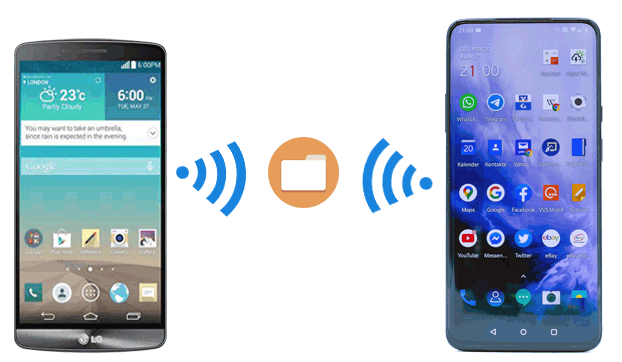
在Android手機之間傳輸檔案的最快方法是使用Coolmuster Mobile Transfer 。透過穩定的 Wi-Fi 網路連接兩部Android手機,只需單擊一下,即可在Android Android之間傳輸音樂、聯絡人、應用程式、通話記錄、簡訊、照片、影片和電子書,且不受流量限制。此外,該程式還允許您透過 Wi-Fi 網路在iOS和iOS之間、 Android和iOS之間以及iOS和Android之間傳輸檔案。
您可以使用Coolmuster Mobile Transfer做什麼?
* 一鍵透過 Wi-Fi 在Android手機之間分享聯絡人、音樂、簡訊、通話記錄、照片、應用程式、影片和電子書。
* 透過 Wi-Fi 直接從iOS傳輸資料到iOS 、從iOS傳輸到Android以及從Android傳輸到iOS 。
* 連線方便,速度快,安全性高。
* 廣泛相容於Android 6.0 及更高版本和iOS 5.0 及更高版本,包括三星 Galaxy S25/S24/S23/S22/S21/S20/S10、Honor、Tecno、OnePlus、Vivo、itel、Infinix、摩托羅拉、OPPO、Google、iPhone、Padi 等。
以下是使用該軟體透過 Wi-Fi 在Android裝置之間傳輸檔案的方法:
1. 在您的電腦上安裝程式。
在電腦上安裝Coolmuster Mobile Transfer後,請在桌面上開啟它。

2.透過Wi-Fi將兩台Android設備連接到電腦。
點選右下角的「疑難排解」或「Wi-Fi 連線?」選項,進入指南介面,並選擇「透過 Wi-Fi 連線」 。確保您的Android裝置和電腦處於同一個 Wi-Fi 網路下。然後,在兩台Android裝置上下載並安裝Coolmuster Android Assistant ( Android版本) ,並在您的電腦和Android裝置上執行該程式。
接下來,在兩部手機上使用Coolmuster Android Assistant ( Android版)應用程式掃描電腦上顯示的二維碼,即可建立連線。連線成功後,您將在電腦上看到「已連線」通知。

3. 開始從Android到Android的 Wi-Fi 檔案傳輸。
勾選要複製的內容,例如聯絡人、音樂、應用程式等,然後點擊開始複製按鈕即可開始資料同步過程。

以下是影片指南(約 2 分鐘):
延伸閱讀: 8 種快速將資料從三星傳輸到華為的方法? (2023 年更新)
快速共享是大多數Android裝置上 Google 框架下的一個可用功能。如果您的Android裝置支援“附近共享”,只需進行一些設置,即可輕鬆將Android檔案分享給所有聯絡人。
讓我們看看如何完成它:
1. 在您的Android裝置上,開啟「設定」 > 「Google」 > 「裝置連線」 > 「快速分享」 > 點選「裝置名稱」 > 重新命名您的Android手機,以便日後更好地辨識。
2. 選擇裝置可見性並將您的裝置設定為所有聯絡人或所有人可見。
3. 接下來,返回上一個螢幕,點擊「資料使用情況」 ,然後從「資料」 、 「僅限 Wi-Fi」和「無需網路」中選擇一個選項,以便輕鬆共享檔案。
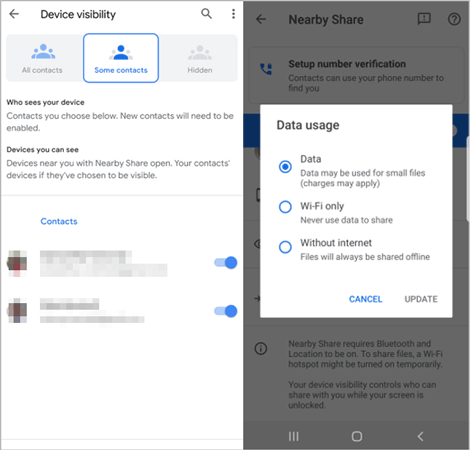
4. 確保兩台Android裝置都已啟用藍牙和定位功能。之後,在一台Android手機上打開圖庫等應用,選擇要分享的照片或視頻,然後點擊“分享”圖標 > “快速分享” > 從所有附近的Android的名稱。
5. 在接收手機上,點選訊息「附近的裝置正在共用」以接收檔案。
注意:只有當Android設備均支援此功能時,您才能透過「快速共享」在兩台裝置之間共用檔案。如果您在“Google” > “裝置連線”下找不到“快速分享”,您可以下載Google Play 服務(測試版)應用,並在測試版啟動後取得此功能。
MobileIdea Studio 開發的 Easy Share 應用程式(不要與 Vivo 的應用程式 EasyShare 混淆)是一款流行的文件傳輸工具,可透過 Wi-Fi 在裝置之間傳輸文件,無需蜂窩數據或網路連線。它利用 Wi-Fi Direct 技術實現快速的點對點傳輸。
使用它透過 Wi-Fi 將檔案從一部手機傳輸到另一部手機:
1. 在傳送和接收手機上分別從各自的應用程式商店( Android為 Google Play Store)下載並安裝 MobileIdea Studio 開發的 Easy Share 應用程式。
2. 首次開啟應用程式時,它會要求必要的權限,例如存取儲存空間和位置資訊(這是Android上 Wi-Fi Direct 所必需的)。授予這些權限以確保應用程式正常運作。
3. 在傳送手機上,點選「傳送」按鈕,選擇所需文件,然後點選「分享」 。在接收手機上,點選「接收」按鈕。發送手機將掃描附近的裝置。接收手機的名稱將顯示在螢幕上。
4. 點擊接收手機的名稱以發送連線請求。接收手機上會彈出一個窗口,詢問您是否接受連線。點選“接受” 。
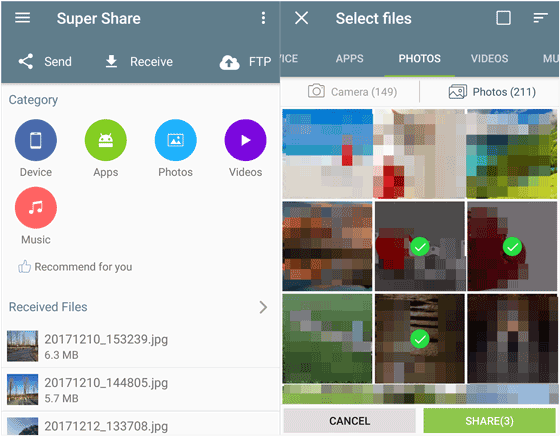
了解更多:現在您可以停止搜尋最佳的 WhatsApp 傳輸軟體了,因為本文將為您提供多種可靠的選擇。讓我們來看看。
使用 Google Drive 將檔案從一部Android手機無線傳輸到另一部手機非常簡單,而且充分利用了雲端儲存功能。當兩台裝置距離較遠,或者您想同時將資料備份到雲端時,這是一種非常方便的檔案傳輸方法。
具體操作如下:
1. 開啟 Google 雲端硬碟應用程式:在您要傳送文件的手機上,開啟 Google 雲端硬碟應用程式。如果您還沒有安裝,請從 Google Play 商店下載。
2. 點選右下角的「+」 (加號)圖標,然後選擇「上傳」 。瀏覽到您要傳輸的檔案。這些檔案可能位於圖庫、「下載」資料夾或裝置上的任何其他位置。
3. 上傳檔案後,在目標Android手機上開啟 Google Drive 應用,並登入相同的 Google 帳戶。然後,您就可以看到您的文件了。
4. 點選要下載的檔案或資料夾旁的三個點圖示。從選單中選擇“下載” 。文件將保存到手機的內部儲存空間,通常位於「下載」資料夾中。

Xender 是一款熱門的檔案分享應用,無需網路連線或行動數據,即可在裝置之間快速無縫傳輸。它使用 Wi-Fi Direct 技術在手機之間建立直接的點對點連接,從而實現高速傳輸。
以下是使用 Xender 透過 Wi-Fi 將檔案從一部Android手機傳輸到另一部 Android 手機的方法:
1. 確保發送端和接收端的Android手機都安裝了 Xender 應用程式。如果沒有,請從 Google Play 商店下載。然後在兩台裝置上都開啟該應用程式。
2. 首次開啟 Xender 時,您需要授予其存取儲存空間、位置資訊和 Wi-Fi 的權限。這些權限是該應用程式正常運作所必需的。
3. 在發送手機上,點選「發送」按鈕。它通常是螢幕中央的圖示或底部的按鈕。
4. 應用程式將自動建立 Wi-Fi 熱點和用於傳輸的群組。螢幕上將顯示二維碼和群組名稱。
5. 在接收手機上,點選「接收」按鈕。接下來,點選接收手機上的「掃描連線」或類似選項。使用接收手機的相機掃描發送手機螢幕上顯示的二維碼。兩台設備現在應該已連接。
6. 現在,在發送Android裝置上選擇要傳送的文件,然後點選「傳送」 。傳輸將立即開始。然後,您將在接收裝置上收到文件。

這篇文章介紹了五種透過 Wi-Fi 在Android裝置之間傳輸檔案的可行方法,如果您不喜歡有線傳輸,這裡有更好的選擇。如果您想一次性傳輸多個文件, Coolmuster Mobile Transfer將是最佳選擇。它可以以原始格式和品質複製您的所有資料。
相關文章:
無需 USB 即可將照片從手機傳輸到筆記型電腦的 6 種方法